Verifique a extensão do arquivo
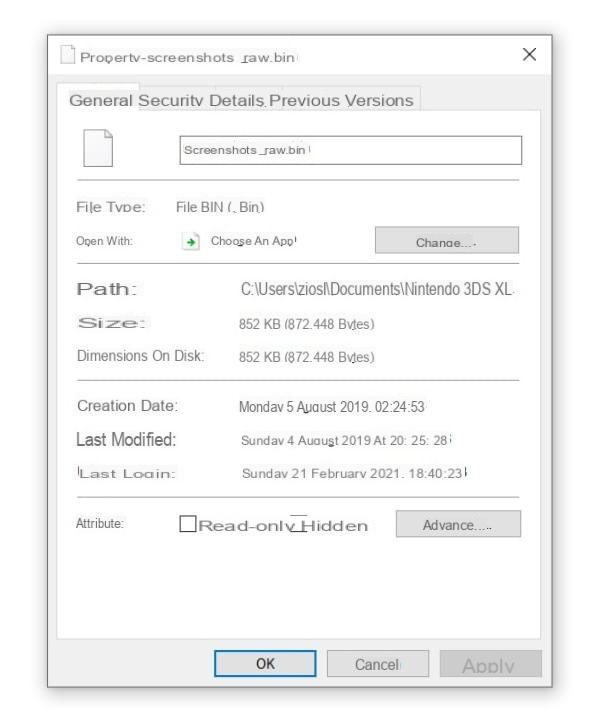
Seu PC usa programas predefinidos para abrir arquivos e, portanto, tende a associar formatos de arquivo com software para "ler" o último. Alguns formatos, entretanto, podem não se encaixar na variedade daqueles compatíveis com os programas instalados em seu computador e, portanto, pode ser necessário instalar outros programas para ler arquivos que não podem ser abertos normalmente.
Aqui, então, é o primeiro passo para entender como abrir um arquivo não suportado é verificar ela extensão (este último indica o tipo de arquivo e, conseqüentemente, os programas com os quais pode ser aberto).
Para verificar a extensão de um arquivo, clique em Windows, basta clicar em seu ícone com o botão direito do mouse e então clique no item Propriedade no menu de contexto. Na janela que se abre, a extensão será mostrada (com três personagens precedido pelo ponto entre colchetes) ao lado do item Tipo de arquivo. Por exemplo, arquivos de texto simples, aqueles que podem ser criados com o Bloco de notas, têm a extensão .txt.
Se você usar um Mac, em vez disso, você pode obter o mesmo resultado desta forma: faça clique com o botão direito em 'ícone do arquivo cuja extensão você deseja ver e selecione o item Obter informação no menu de contexto. Na janela que se abre, clique em freccia colocado ao lado do item Nome e extensão e você obterá os dados de seu interesse. Certifique-se de que a caixa Ocultar extensão está desmarcado.

Como alternativa, você pode ver as extensões de arquivo diretamente após seus nomes no Windows File Explorer ou macOS Finder; você pode encontrar uma explicação de como fazer isso no tutorial que acabei de criar um link para você.
Agora que você sabe qual é a identidade do arquivo que deseja abrir, prossiga com os próximos capítulos, nos quais irei ilustrar o funcionamento de alguns sites que, a partir da extensão, são capazes de mostrar, de imediato, os programas necessário para abrir arquivos pertencentes a essa categoria específica.
Em qualquer caso, antes de prosseguir, informo que os problemas relacionados com a abertura de um arquivo podem ocorrer mesmo que este seja corrupto o estragado.
Muitas vezes, esta infeliz eventualidade se deve ao método de compartilhamento utilizado para enviar um arquivo de um computador para outro, por exemplo, alguns sites utilizados para compartilhar arquivos, no momento de baixá-los, podem causar a corrupção do conteúdo dos mesmos.
Neste caso, portanto, experimente tentar obter o arquivo de uma fonte diferente da usada anteriormente e verifique também os programas que recomendei neste guia.
Extensões de arquivo

O primeiro site de que quero partes é File-Extensions.org. É uma ferramenta online conveniente (utilizável com qualquer navegador) que fornece uma espécie de "identikit" de uma extensão de arquivos: seus detalhes e os programas com os quais abrir, criar, extrair, modificar e converter os arquivos da extensão pesquisada. A única falha - se quisermos definir assim - é que o site só está disponível em inglês. Garanto-lhe, no entanto, que com as minhas sugestões, sem dúvida, poderá compreender o seu funcionamento.
Para usar as extensões de arquivo, vinculadas à página inicial do site e, no barra de pesquisa no canto superior esquerdo (aquele com o ícone de lupa) digite o nome doextensão do arquivo que você deseja abrir (sem o ponto) e, em seguida, pressione o botão Procurar. Em seguida, clique no primeiro resultado na lista. Na página que é aberta, você pode ter uma visão geral completa do tipo de arquivo associado à extensão que está procurando.
Role a página para baixo e quando chegar ao item Lista de aplicativos de software associados à extensão do arquivo, clique no botão Abre (o primeiro da esquerda na lista das várias cartas). O site fornecerá então uma lista de programas (divididos por plataforma) adequados para abrir o arquivo que você deseja visualizar. Ao clicar no nome de cada programa, será aberta uma página que (pressionando o botão site do [nome do programa], na caixa no canto superior direito) irá redirecioná-lo automaticamente para seu site oficial, de onde você pode fazer o download.
Recomendo: antes de baixar qualquer tipo de programa, faça uma busca no Google e descubra seu grau de confiabilidade.
Informações do arquivo

Não gostou do site que acabei de recomendar? Sem problemas - apenas tente ver como você se sai FileInfo.com. O seu funcionamento também é muito simples: trata-se, na verdade, de um site (em inglês) a partir do qual é possível encontrar informações sobre uma determinada extensão de arquivo. Sua interface é muito essencial e intuitiva.
Para usar o FiloInfo, abra sua página da web e digite o nome doextensão do arquivo que você deseja abrir no barra de pesquisa, pra cima. Na página que se abre, você verá uma descrição do tipo de arquivo associado à extensão digitada. Basta rolar a tela para baixo para ver uma lista de programas compatíveis com a extensão de arquivo que você está procurando.
Para ser redirecionado ao site oficial de cada programa, basta clicar no botão nome software na lista e, em seguida, clique no botão Mais informações, canto superior direito, na nova página que se abre.
Mais uma vez, recomendo que você faça uma pesquisa no Google e verifique a reputação de qualquer programa que pretenda baixar antes mesmo de iniciar o download e possivelmente instalá-lo em seu PC.
Como abrir um arquivo PDF não suportado

Você está tentando abrir um arquivo PDF mas o seu computador continua mostrando uma mensagem de erro ao abrir, ou uma janela informando que o arquivo PDF em questão não é suportado? Não se desespere - existem algumas maneiras simples que podem permitir que você resolva esse problema.
A solução para o problema, na verdade, poderia ser muito mais simples do que você pensa. Você deve saber, de fato, que na grande maioria dos casos, mensagens desse tipo tendem a ser mostradas quando Acrobat Reader DC e Acrobat DC (dois dos programas mais usados para visualização de PDFs) detectam que o conteúdo do arquivo está faltando, danificado ou decodificado incorretamente.
Os problemas relacionados à descriptografia geralmente ocorrem quando os arquivos PDF são baixados de serviços de e-mail ou outros serviços de compartilhamento de conteúdo. Dito isso, portanto, meu conselho é tentar baixar o arquivo novamente de outra fonte ou, simplesmente, da mesma fonte uma segunda vez. Você também pode aconselhar a pessoa que enviou o arquivo a tentar reenviá-lo usando um método diferente.
Como alternativa, você também pode tentar algumas tentativas para restaurar o conteúdo do arquivo danificado. Pode parecer uma operação difícil e incômoda, mas garanto que, na realidade, tudo o que você precisa fazer é confiar em um dos programas muito simples que recomendei para informar como recuperar arquivos corrompidos. Se mesmo assim você ainda não consegue abrir o arquivo em questão, proceda com o que é indicado nos próximos capítulos do tutorial.
Atualizar Acrobat Reader DC

Acrobat Reader DC, como você deve saber, é uma das ferramentas mais populares para ler, editar e compilar ficheiro PDF. Se você usá-lo em seu computador e notar problemas ao abrir arquivos, um atualização do programa definitivamente poderia ajudá-lo. Como fazer isso? Vou explicar para você imediatamente, é brincadeira de criança.
Para começar, abra qualquer ficheiro PDF, ou comece diretamente Acrobat Reader DC, clique no ícone ? localizado no canto superior direito e selecione o item Verifique se há atualizações no menu que é aberto. Isso é tudo: se o programa encontrar uma atualização, ele irá notificá-lo e você pode decidir instalá-la com um clique.
Finalidades Acrobat DC (a versão paga do Acrobat Reader com muitos recursos adicionais de edição) para abrir arquivos PDF? As etapas para atualizar o último são exatamente as mesmas.
Se você notar que o problema com a abertura de arquivos tende a ocorrer com alguma regularidade, você também pode considerar a hipótese de consertar a instalação dos programas que mencionei. Para fazer isso, basta voltar para a janela do Acrobat Reader DC ou Acrobat DC e pressionar o ícone novamente ?, canto superior esquerdo.
Depois disso, clique no item Instalação de reparo no menu que lhe é proposto e, a partir daqui, clique no botão Sim confirmar. Mais fácil do que isso ?!
Use o Adobe Digital Editions

O arquivo PDF que você está tentando abrir é um eBook ou um revista digital? Nesse caso, então, a solução mais adequada, e que poderia permitir que você veja o arquivo em questão sem problemas, é usar Adobe Digital Editions. É um programa muito simples compatível com os formatos PDF e XHTML (via formato ePub) disponível gratuitamente para Windows e macOS.
Para baixá-lo, abra a página do site da Adobe para o programa e clique em vozes em azul com o nome do seu sistema operacional. Se você usar Windows, para iniciar a instalação, abra o arquivo .exe tenho e responde Sim a pedido do Controle de Conta de Usuário. Em seguida, coloque a marca de seleção no item Eu aceito as condições da licença e pressione para a frente, Instalar e final, para concluir a configuração.
Se, por outro lado, você deseja instalar o programa em um Mac, clique duas vezes no arquivo .dmg você acabou de baixar, inicie oexecutável contido nele e siga as instruções na tela (normalmente, basta pressionar Continuando e, quando solicitado, você deve digitar o senha de administração Mac OS).
Feito! agora você pode começar a usar o programa imediatamente. Para abrir o arquivo PDF com o qual você está tendo problemas, clique no item Envie o, canto superior esquerdo, na janela Adobe Digital Editions. Depois disso, clique no item Adicionar à biblioteca e selecione o arquivo.
Neste ponto, o último será imediatamente exibido no painel direito: abra-o, a seguir, com um clique duplo. Então? Você finalmente conseguiu ver o arquivo que não queria abrir? Não? Em caso afirmativo, tente usar um dos vários leitores de PDF alternativos Eu falei neste guia.
Como abrir um arquivo não compatível em um smartphone ou tablet

O arquivo que você está tentando abrir em um dispositivo móvel e o gerenciador de arquivos que você usa no dispositivo móvel informa que o item não é compatível? Vários fatores podem estar por trás desse problema. Primeiro, o arquivo em questão pode ser incompatível com o sistema operacional do seu dispositivopor exemplo, um arquivo APK de Android (ou seja, o arquivo executável de um aplicativo) não pode ser aberto em um iPhone ou um iPad (os últimos são compatíveis apenas com arquivos em IPA, nem permitem que você os abra diretamente; os aplicativos só podem ser baixados oficialmente na App Store).
Em seguida, verifique a extensão do arquivo com File-Extensions ou FileInfo (o problema tende a ocorrer, muitas vezes, ao tentar abrir um arquivo com um aplicativo que é incompatível com uma extensão específica). Agora quase todos os dispositivos móveis, usando os aplicativos certos, são capazes de ler os formatos de arquivos gráficos (JPG, PNG, GIF, BMP) e aqueles auditivo (MP3, WAV, WMA).
Em vez disso, a maioria dos mal-entendidos ocorre com formatos vídeo. A extensão MP4 é compatível com todos ou quase todos os dispositivos, mas os outros formatos (AVI, FLV, MKV e assim por diante) muitas vezes não são lidos "nativamente" ou, em alguns casos, não são compatíveis com faixas de áudio AC3. Portanto, meu conselho, neste caso, é tentar usar vários aplicativos lendo bem suas descrições e formatos compatíveis.
Por exemplo, neste guia, mostrei alguns dos melhores players de vídeo em circulação no mundo móvel. Devo também informar que o Especificamente do seu dispositivo pode ser um fator determinante na leitura de um arquivo. Por exemplo, se você estiver tentando assistir a um vídeo gravado em uma resolução particularmente alta em um telefone barato e muito antigo (com uma tela de baixa resolução), provavelmente receberá a mensagem de que o formato de arquivo não é compatível.
No entanto, também sugiro que você tente transferir o arquivo que você não consegue abrir em um computador e tente visualizá-lo neste último, desta forma você pode descartar a hipótese de que o arquivo está corrompido ou danificado. No próximo capítulo, vou mostrar como usar um gerenciador de arquivos (aplicativo criado especificamente para navegar na memória de um dispositivo móvel e abrir, copiar, extrair e deletar arquivos) particularmente válido e compatível "nativamente" com uma grande variedade de formatos, o que pode te ajudar a resolver seu problema.
FE File Explorer (Android / iOS)

O aplicativo (totalmente gratuito) que desejo recomendar é, como mencionei antes, um gerenciador de arquivos compatível com uma grande variedade de formatos de imagem, áudio e vídeo: Gerenciador de arquivos FE. Basicamente, graças ao FE File Explorer, você pode abrir imagens, ouvir música e ver vídeos e documentos diretamente do próprio aplicativo. Além disso, você terá a possibilidade de acessar os arquivos contidos no arquivos comprimidos (ZIP, RAR e 7z).
Para baixar o FE File Explorer para um dispositivo Android abra a página oficial do aplicativo na Play Store (caso seu smartphone ou tablet não possua serviços do Google, procure o aplicativo nas lojas alternativas) e pressione o botão Instalar. Se, por outro lado, você pretende instalar o FE File Explorer em um dispositivo iOS / iPadOS, abra esta página em app Store, aperte o botão Obter / instalar e verificar sua identidade com ID do rosto, tocá-ID o senha dell'ID Apple (se necessário).
Neste ponto, prossiga abrindo o aplicativo pressionando seu ícone (as letras "FE" em um fundo laranja) que você encontra na tela inicial, no menu de aplicativos ou na biblioteca de aplicativos. Na página principal do aplicativo, você pode acessar diretamente os arquivos no seu dispositivo pressionando rumores relativos às várias categorias (Imagens, Vídeos, Áudios, e assim por diante). Quando solicitado, conceda ao aplicativo as permissões necessárias para acessar a memória do seu dispositivo.
Se você não sabe a que tipo pertence o arquivo que deseja abrir, toque no ícone ≡ colocado no canto superior esquerdo e, em seguida, pressione o item Armazenamento principal e navegue pelas várias pastas para encontrar o arquivo que deseja abrir. Depois de encontrá-lo, você só precisa tocar em seu visualização para ver. Simples, certo? Como você diz? Mesmo assim, você não conseguiu acessar o arquivo que é indicado para você como "não compatível"? Nesse caso, então, você pode tentar com os outros gerenciadores de arquivos que eu propus a você há algum tempo.
Como abrir um arquivo não suportado

























